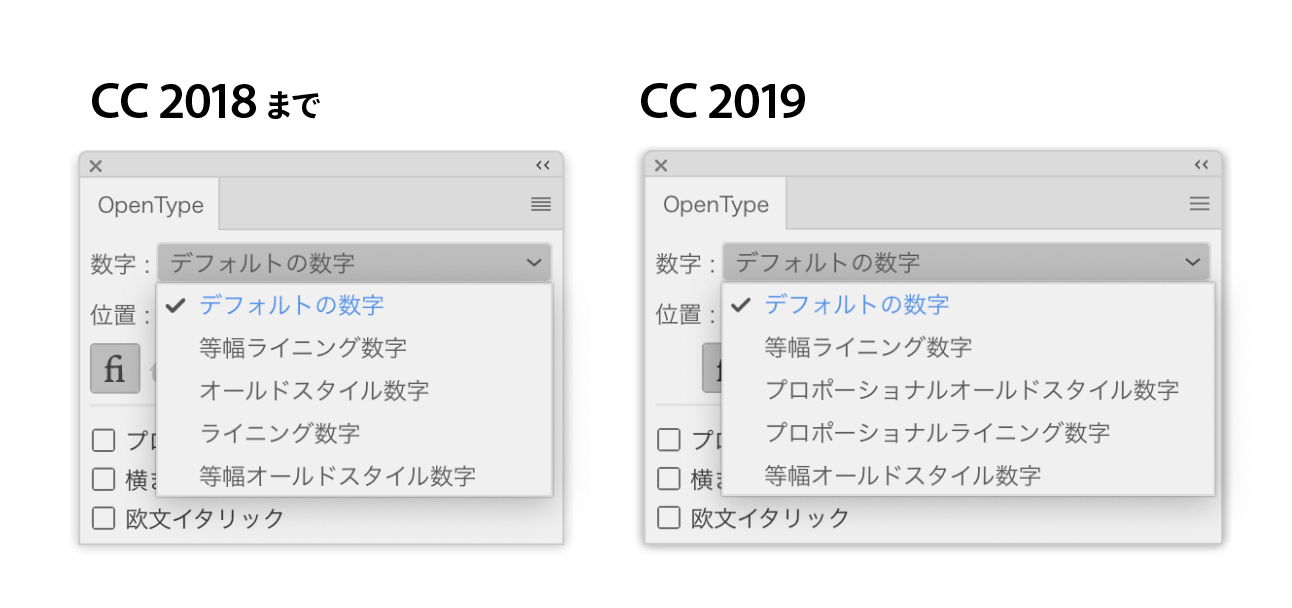Illustrator CC 2019で変更されたローカライズ一覧
この記事内の目次
2018年10月リリースのIllustrator CC 2019では、次のように手が入っています。
「段組設定」が「グリッドに分割」に変更されたのはビックリ! ちなみに、「段組設定」は、地味ながら、とても重宝するコマンドです。
| CC 2019 | CC 2018まで | 場所 |
|---|---|---|
| グリッドに分割 | 段組設定 | [オブジェクト]メニューの[パス]内 |
| ピクセルグリッドに最適化 | ピクセルを最適化 | [オブジェクト]メニュー |
| 選択しているレイヤーに移動 | 現在のレイヤーへ | [オブジェクト]メニューの[重ね順]内 |
| 文字の縦横比をリセット | 文字の縦横比を固定 | [キーボードショートカット]ダイアログボックスの [その他のテキスト]内 |
| フォントサイズ | ポイントサイズ | |
| 文字カラーを無効 | 文字カラーを無視 | [グラフィックスタイル]パネルメニュー |
| 合体(option+クリックで複合シェイプを作成して追加) | 合体(option+クリックで複合シェイプを作成し形状エリアに追加) | [パスファインダー]パネルのボタン(ツールチップ) |
| 分割およびアウトライン適用時に 塗りのないアートワークを削除 | 分割およびアウトライン時に 塗りのないアートワークを削除 | [パスファインダーオプション]ダイアログボックス ([パスファインダー(分割)]効果 |
| 新規サブレイヤーに集める | 新規レイヤーに集める | [レイヤー]パネルメニュー |
| 選択したオブジェクトを探す | オブジェクトの位置 | |
| ドキュメントを開いていないときに | ドキュメントを開いていない時に | [環境設定]の[一般]カテゴリ |
| 濃度調整したスウォッチを含める | 色合いのスウォッチを含める | [新規カラーグループ]ダイアログボックス |
| コーナーやパス先端に破線の先端を整列 | 長さを調整しながら、線分をコーナーやパス先端に合わせて整列 | [線]パネルの[破線]セクション |
| セグメント | 方向線のハンドル | [選択]メニューの[オブジェクト] |
| 孤立点 | 余分なポイント | |
| マスクを編集 | クリッピングパスを編集 | クリッピングマスクを選択時のコントロールパネル |
| ダイナミックシンボル | シンボル(動的) | シンボル選択時のコントロールパネル |
| プロポーショナルライニング数字 | ライニング数字 | |
| プロポーショナルオールドスタイル数字 | オールドスタイル数字 | |
| ペンツールでパス上にアンカーポイントを自動で追加/削除しない | 自動追加/削除しない | 環境設定の[一般] |
| セグメントをドラッグしてリシェイプするときに、ハンドル方向を固定 | セグメントをドラッグして固定パスをリシェイプ | 環境設定の[選択範囲・アンカー表示] |
| 彩色 | 淡彩 | [アートオプション]ダイアログボックス |
| 着色 | 彩色 | |
| 彩色と陰影 | 淡彩と低明度 |
詳細については、こちらのエントリーを参照ください。
「ベタ」から「アキなし」に
[文字]パネルの[アキを挿入]のポップアップメニューの「ベタ」が「アキなし」に変更されています。
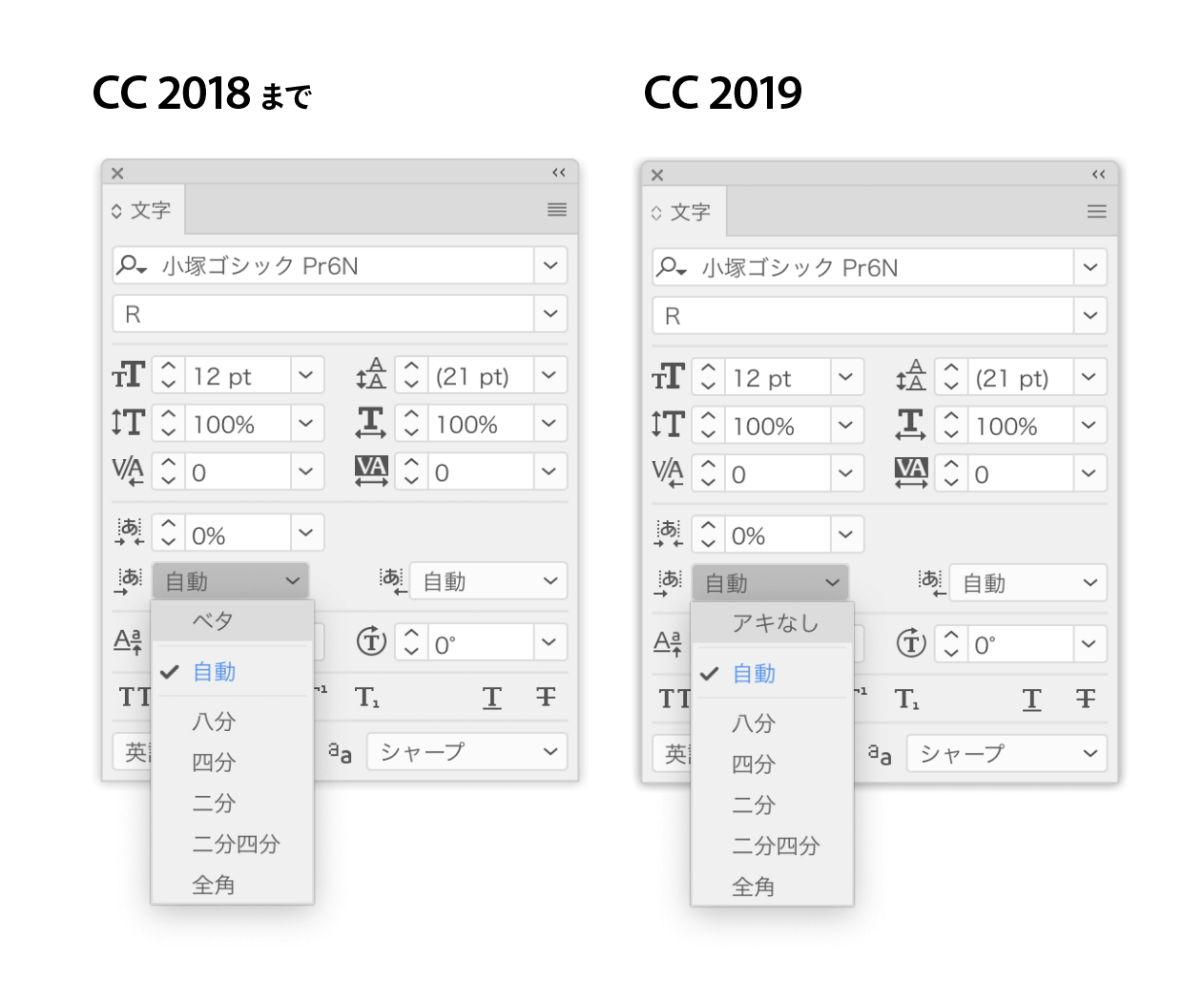
[OpenType]パネルの数字オプション
[OpenType]パネルの数字オプションにて、「オールドスタイル数字」および「ライニングスタイル数字」に「プロポーショナル」が付加されるようになっています。